Artikkelin numero: 000132725
Erros de emperramento de papel em uma impressora a laser Dell 5330dn
Yhteenveto: Este artigo descreve como solucionar problemas de congestionamento de papel.
Artikkelin sisältö
Oireet
A impressora está mostrando um código de erro de emperramento de papel.
Syy
O papel pode ser obstruído na impressora em várias áreas.
Tarkkuus
Erros de emperramento de papel em uma impressora a laser Dell 5330dn
Durante o processo de impressão, você pode receber um dos seguintes erros de emperramento de papel: obstrução de papel
0
emperramento de papel 1
emperramento de papel 2 duplex emperrado 1
Esses erros podem estar relacionados a um componente de hardware do sistema ou podem ser causados por um problema de configurações. Antes de tentar a solução de problemas de hardware, certifique-se de que o tipo de papel e o tamanho do trabalho de impressão selecionado tenham sido configurados corretamente.
Solução de problemas de erros de emperramento de papel em uma impressora a laser Dell 5330dn
Se você receber um erro de emperramento de papel na tela LCD, tente as seguintes etapas para resolver o problema:
- Abra a bandeja de papel e remova o papel emperrado.
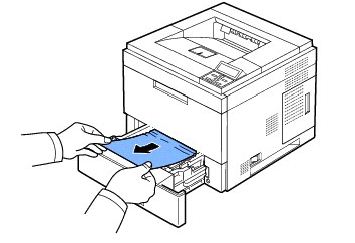
- Certificar-se de que o papel que você está usando esteja dentro das especificações definidas nos guias/manuais do usuário Dell
- Recoloque o papel e certifique-se de que a bandeja de papel esteja configurada para a configuração de tamanho correto (geralmente a4).
- Feche a bandeja de papel e desligue a impressora.
- Remova todos os cabos de comunicação (USB ou a rede, dependendo da sua configuração) da impressora.
- Ligue a impressora novamente.
- Tente imprimir um relatório de página de demonstração no painel de controle da impressora:
- Pressione o botão Menu
- Pressione a seta para baixo até que Reports (Relatórios) seja realçado, então o selecione.
- Pressione a seta para baixo até que a página demo esteja destacada e pressione SELECT.
- A página demo deve ser impressa.
- Se o erro de emperramento de papel não ocorreu, o problema não era relacionado ao hardware. Reconecte o cabo de comunicação e tente imprimir uma página de teste Windows.
- Imprimir uma página de teste Windows usando Windows XP, vista ou Windows 7.
- Se a página de teste for impressa e, em seguida, o sistema e a configuração estiverem funcionando como projetado.
- Se o erro de emperramento de papel for recorrente durante a impressão da página demo, continue com o diagnóstico.
- Experimente usar outra bandeja de papel em outra impressora a laser de trabalho 5330dn (se disponível) e imprima uma página de demonstração.
- Se o erro ocorrer novamente ou não houver outra bandeja de papel disponível, verifique o cilindro de coleta para sinais de desgaste ou desinstalação.
- Para verificar o cilindro de coleta, remova a bandeja de papel.
- O cilindro de coleta fica acima da bandeja de papel.
- Para remover o cilindro de coleta da impressora, basta puxar a aba à esquerda e deslizar o cilindro para fora para a esquerda.
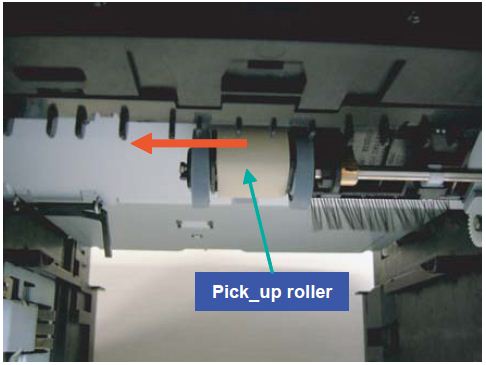
- Se a aparência do cilindro de coleta for danificada, rachada ou gasta, tente usar outro cilindro de uma impressora a laser de trabalho 5330dn (se disponível).
- Se o cilindro de coleta parecer Ok, remova o toner e remova o papel emperrado.

- Abra a tampa superior e puxe o cartucho de toner para fora. Defina-o em uma superfície plana limpa.
- Levante cuidadosamente a guia do feed.

- Remova o papel emperrado, puxando-o cuidadosamente para fora.
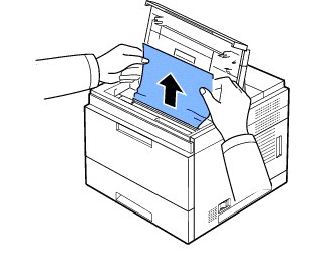
- Vire a guia do feed para baixo.
- Reinsira o cartucho de toner e feche a tampa superior.
- Tente imprimir outra página de demonstração.
- Se o problema ocorrer novamente depois de recolocar o toner, continue a solução de problemas do conjunto do fusor e da bandeja duplex.
- Remova a bandeja duplex
- Puxe a unidade duplex para fora da impressora.

- Localize o papel e remova-o.
- Insira a unidade duplex no slot.
- Abra e feche a tampa superior.
- Puxe a unidade duplex para fora da impressora.
- Se ocorrer um erro, tente usar outra bandeja duplex em uma impressora a laser em funcionamento do 5330dn (se disponível).
- Se o erro ocorrer novamente com uma bandeja duplex em funcionamento ou nenhum for disponibilizado por nenhum papel emperrado.
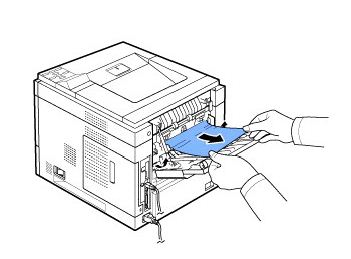
- Experimente usar outro conjunto de fusor em uma impressora 5330dn de Dell trabalho (se disponível).
- Para obter instruções detalhadas sobre como remover e instalar o conjunto do fusor, consulte os guias e manuais do usuário Dell
Artikkelin ominaisuudet
Tuote, johon asia vaikuttaa
Dell 5330dn Workgroup Mono Laser Printer
Edellinen julkaisupäivä
20 huhtik. 2021
Versio
5
Artikkelin tyyppi
Solution